BigBlueButton 2.5
| [gesichtete Version] | [gesichtete Version] |
Keine Bearbeitungszusammenfassung |
Keine Bearbeitungszusammenfassung |
||
| Zeile 60: | Zeile 60: | ||
Die eingebundene Präsentation kann im Multi-User-Modus als gemeinsam zu beschreibendes Whiteboard verwendet werden. Im Standard-Modus können alle sehe, wer gerade was schreibt, da die Namen am Cursor hängen. Dies lässt sich nun ausschalten. Über den Menüpunkt "Teilnehmerrechte einschränken" (beim Zahnrad an der Teilnehmer-Liste in der linken Sidebar) kann "Cursor anderer Teilnehmer anzeigen" deaktiviert werden. So lässt sich das Whiteboard im Multi-User-Modus anonym verwenden. Das gilt nicht für den Moderator*innen-Cursor. | Die eingebundene Präsentation kann im Multi-User-Modus als gemeinsam zu beschreibendes Whiteboard verwendet werden. Im Standard-Modus können alle sehe, wer gerade was schreibt, da die Namen am Cursor hängen. Dies lässt sich nun ausschalten. Über den Menüpunkt "Teilnehmerrechte einschränken" (beim Zahnrad an der Teilnehmer-Liste in der linken Sidebar) kann "Cursor anderer Teilnehmer anzeigen" deaktiviert werden. So lässt sich das Whiteboard im Multi-User-Modus anonym verwenden. Das gilt nicht für den Moderator*innen-Cursor. | ||
[[File:screenshot_BBB_Teinehmerrechte_Cursor_anzeigen.png | [[File:screenshot_BBB_Teinehmerrechte_Cursor_anzeigen.png]] | ||
</loop_row> | </loop_row> | ||
Version vom 6. Oktober 2022, 09:37 Uhr
BigBlueButton wird im Herbst 2022 auf die neue Version 2.5 upgedatet. Nachfolgend sind die wichtigsten Veränderungen beschrieben.
Veränderungen mit Blick auf das Management von Gruppenräumen, die Wartelobby und das Lernanalyse-Dashboard
Wenn Sie zu einem Zeitpunkt Gruppenräume während einer laufenden BBB-Session erstellt haben und die Teilnehmenden diesen zugewiesen haben, zwischenzeitlich die Gruppenraum-Phase aber beenden, bleiben die Einstellungen zwischengespeichert. Die Namen der Gruppenräume und die Zuordnung von Teilnehmer*innen bleibt erhalten. DAS MIT DER ZUORDNUNG FUNKTIONIERT NOCH NICHT BEI MEINEM TEST.
Über den Menüpunkt "Gruppenräume" kann man unter den Einstellungen die "Dauer ändern". Dafür klickt man auf die Einstellungen (drei vertikale Punkte) und auf "Dauer ändern".
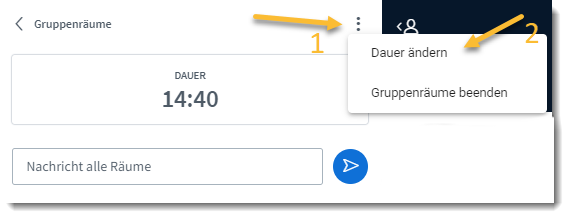
Es öffnet sich ein Feld, hier gibt man die gewünschte neue Dauer ein.
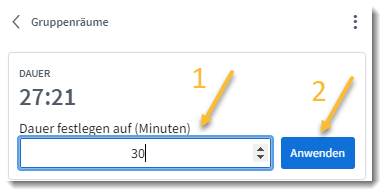
Die Teilnehmer*innen in den Gruppenräumen erhalten einen Hinweis über die Dauer der Gruppenarbeitszeit.

Über den Menüpunkt "Gruppenräume" können Moderator*innen Textnachrichten an alle Räume senden.
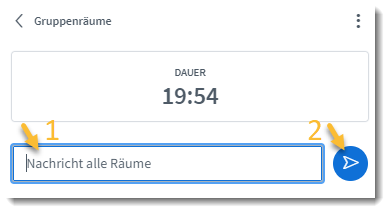
Die Teilnehmer*innen in den Gruppenräumen erhalten die Nachricht im Chat-Bereich.
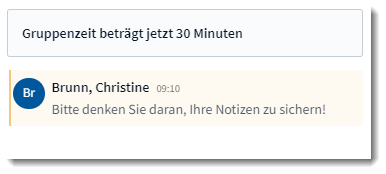
Ist unter den Raum-Einstellungen die Option "Freigabe durch Moderator bevor der Raum betreten werden kann" gesetzt, landen Teilnehmer*innen erst in einem Wartebereich (Lobby) und warten dort solange, bis der/die Moderator*in sie einzeln oder alle gemeinsam einlässt.
Nun ist der Wartebereich schöner gestaltet, da Teilnehmer*innen einen Hinweis erhalten, dass Sie sich im Warteraum befinden und auf welcher Warteposition sie sich befinden.
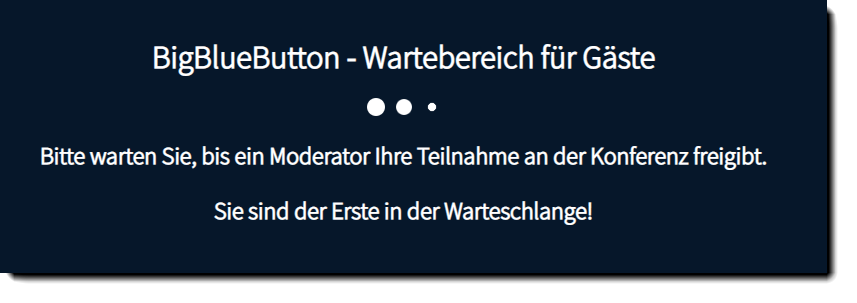
Außerdem kann der/die Moderator*in eine Nachricht in den Warteraum senden, entweder an alle oder an einzelne Wartenden.
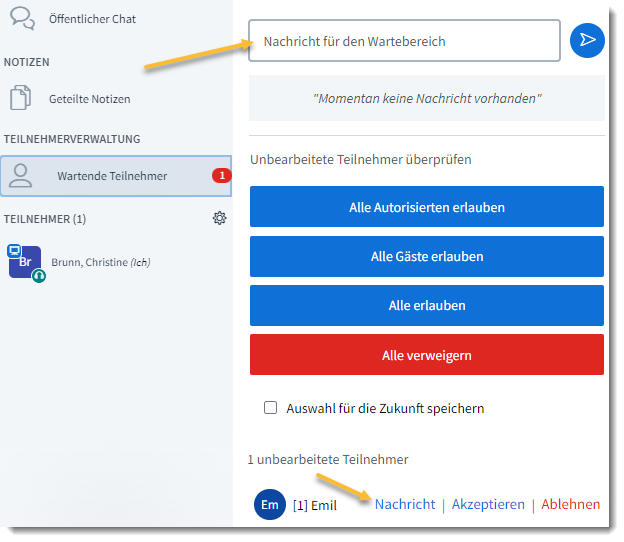
Im Lern-Dashboard findet sich nun ein Menüpunkt Zeitverlauf, in dem der Verlauf der Konferenz mitsamt den präsentierten Folien und den Interaktionen (Statusmitteilungen, Handhebungen) als Zeitleiste abgebildet ist. Außerdem können einzelne Personen im Menüpunkt "Teilnehmer" des Lernanalyse-Dashboards einzeln angeklickt werden und deren Aktivitätsverlauf in einer Übersicht (Redezeit, Nachrichten, Emojis, Gehobene Hände, Umfragen) nachvollzogen werden.
Das Lernanalyse-Dashboard kann mit dem Button "Konferenzdaten herunterladen" als .csv heruntergeladen werden.
Veränderungen mit Blick auf Teilnehmenden-Engangement
Die eingebundene Präsentation kann im Multi-User-Modus als gemeinsam zu beschreibendes Whiteboard verwendet werden. Im Standard-Modus können alle sehe, wer gerade was schreibt, da die Namen am Cursor hängen. Dies lässt sich nun ausschalten. Über den Menüpunkt "Teilnehmerrechte einschränken" (beim Zahnrad an der Teilnehmer-Liste in der linken Sidebar) kann "Cursor anderer Teilnehmer anzeigen" deaktiviert werden. So lässt sich das Whiteboard im Multi-User-Modus anonym verwenden. Das gilt nicht für den Moderator*innen-Cursor.
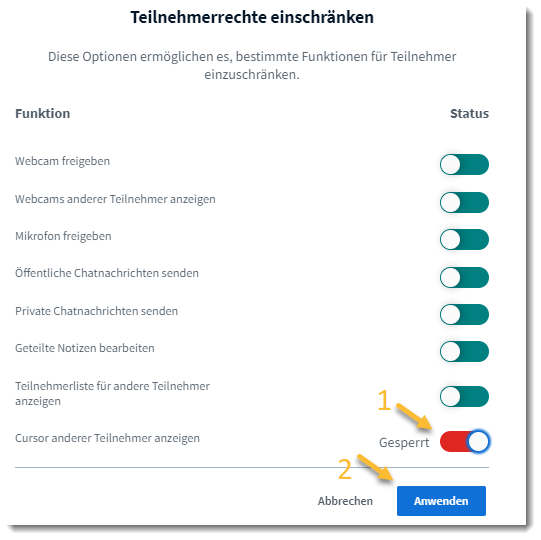
Es wird eine Umfrage erstellt, wobei die Antwortoptionen das Format A, B, C, D haben. Hier kann nun die Option "Mehrere Antworten pro Befragten zulassen?" angewählt werden.
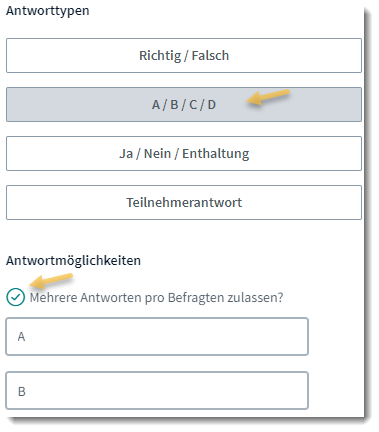
Nun haben die Teilnehmer*innen die Möglichkeit, mehrere Antwortoptionen auszuwählen.
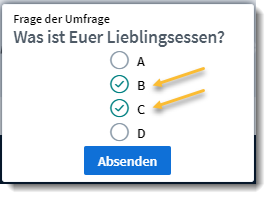
Veränderungen mit Blick auf Nutzenden-Freundlichkeit und Skalierbarkeit
...
Erstellt von:
Zentrum Digitale Lehre
http://th-luebeck.de/zdl
